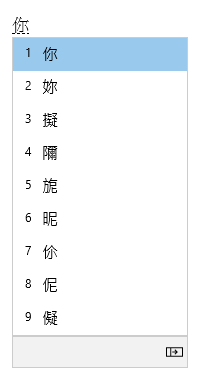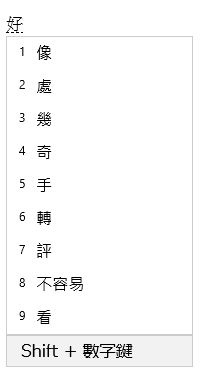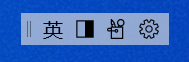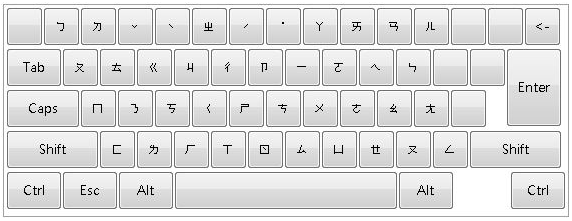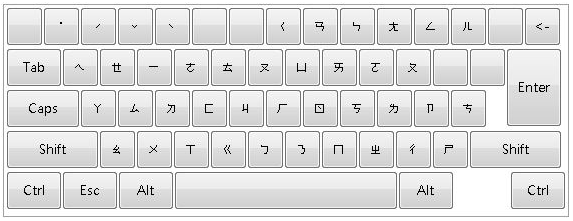Dieser Artikel hilft bei der Verwendung der Eingabemethode für traditionelles Chinesisch Editor (IME) für Microsoft Bopomofo, Microsoft Changjie und Microsoft Quick, einschließlich IME-Einstellungen, Features und Tastenkombinationen.
Tipp: In diesem Artikel werden Links verwendet, die IME-Einstellungen direkt in der App "Einstellungen" öffnen. Informationen zum manuellen Zugriff auf IME-Einstellungen in der App "Einstellungen" finden Sie unter Microsoft Bopomofo/Changjie/Quick IME-Einstellungen in diesem Artikel.
Benutzeroberfläche
Im Fenster Konvertierungskandidat werden Kandidaten angezeigt, deren Striche mit dem Typ übereinstimmen.
Allgemeine Vorgänge
|
Zu diesem Zeitpunkt |
Drücken Sie diese Taste |
Aktion |
|---|---|---|
|
Bevor der Fokus in das Kandidatenfenster tritt |
NACH-UNTEN-TASTE |
Geben Sie das Kandidatenfenster ein. |
|
NACH-OBEN-TASTE |
Wechseln Sie zu einem anderen Kandidaten, ohne das Kandidatenfenster zu öffnen. |
|
|
Mit dem Fokus im Kandidatenfenster |
NACH-UNTEN |
Verschieben der Auswahl nach unten. |
|
NACH-OBEN-TASTE |
Die Auswahl nach oben verschieben. |
|
|
Weltraum |
BILD-AB. |
|
|
TAB |
Zur Tabellenansicht erweitern. |
|
|
NACH-RECHTS-TASTE |
Zur Tabellenansicht erweitern. |
|
|
Nummer |
Wählen Sie den entsprechenden Kandidaten aus. |
|
|
EINGABETASTE |
Wählen Sie den fokussierten Kandidaten aus. |
Sonstige Funktionen
-
IME schlägt die Bopomofo-Lesart vor, was beim letzten Kandidaten im Kandidatenfenster eingegeben wird.
-
Wenn die Tastensequenz nicht mit Bopomofo-Kombinationen übereinstimmt, kann IME automatisch die im chinesischen Modus eingegebenen Zeichen in alphanumerische Zeichen ändern. Um dieses Feature zu verwenden, aktivieren Sie in den Microsoft Bopomofo-Einstellungen die Option Schlüsselsequenz im chinesischen Modus automatisch in alphanumerische Zeichen ändern > Allgemein.
Das Fenster Ausdruck zuordnen bietet zugeordnete Kandidaten, die für die Auswahl im Fenster Konvertierungskandidat relevant sind. Ein Kandidat kann durch Drücken von UMSCHALT +Zahl ausgewählt werden.
Voraussetzungen: Aktivieren Sie in den Microsoft Bopomofo-Einstellungen > Allgemeindie Option Zugeordnete Ausdrücke der Eingabezeichen eingabeaufforderungen.
Allgemeine Vorgänge
|
Drücken Sie diese Taste |
Aktion |
|---|---|
|
LEERTASTE |
BILD-AB. |
|
UMSCHALT+Zahl |
Wählen Sie den entsprechenden Kandidaten aus. |
IME bietet eine IME-Symbolleiste, die eine alternative Möglichkeit zum schnellen Aufrufen bestimmter IME-Funktionen bietet. Die IME-Symbolleiste ist der Ersatz für die Sprachleiste in früheren Versionen von Windows.
Um die IME-Symbolleiste zu öffnen, klicken Sie im Taskleistenbereich der Taskleiste mit der rechten Maustaste auf das IME-Optionssymbol , und wählen Sie dann die IME-Symbolleiste aus.
Tastenkombinationen
IME bietet Tasten oder Tastenkombinationen für die Verwendung von IME-Funktionen.
|
Drücken Sie diese Taste |
Aktion |
|---|---|
|
UMSCHALTTASTE |
Wechseln zwischen englischem und chinesischem Modus. |
|
UMSCHALT+LEER |
Wechseln der Zeichenbreite zwischen voller Breite und halber Breite. |
|
STRG+Symbol (z. B. STRG+Komma) |
Fügen Sie das entsprechende Symbol mit voller Breite ein. Hinweis: Wenn ein Symbol einer verschobenen Taste entspricht, drücken Sie umschalten , bevor Sie die Symboltaste drücken. Beispiel : STRG + UMSCHALT + ? zum Einfügen von ?. |
|
Backquote (') + Symboltaste (z. B. Backquote (') + Komma) |
Fügen Sie das entsprechende Symbol mit voller Breite ein. Hinweis: Wenn ein Symbol einer verschobenen Taste entspricht, drücken Sie umschalten , bevor Sie die Symboltaste drücken. Beispiel: Backquote (') + UMSCHALT + ? zum Einfügen von ?.Wirksam im chinesischen Modus. |
|
STRG+ALT+KOMMA |
Anzeigen der Symboltastatur. Um ein Symbol einzufügen, drücken Sie kontinuierlich eine entsprechende Taste. Hinweis: Wirksam im chinesischen Modus. |
|
Backquote (')+U+Unicode+LEERTASTE |
Fügen Sie ein entsprechendes Zeichen ein. Beispiel: Backquote (') + U + 4e00 + Leerzeichen , um 一 einzufügen. Hinweis: Wirksam im chinesischen Modus. |
|
Backquote (')+B+Big5 Codepoint |
Fügen Sie ein entsprechendes Zeichen ein. Beispiel: Backquote (') + B + A440 , um 一 einzufügen. Hinweis: Wirksam im chinesischen Modus. |
Tastenanpassung
Mit IME kann ein Tastaturlayout in den Microsoft Bopomofo-Einstellungen > Tastenzuweisung angepasst werden. IME unterstützt die folgenden Layouts.
-
Standard
-
HanYu Pinyin Das HanYu Pinyin-Layout kann auf eine der folgenden Arten verwendet werden.
-
Geben Sie HanYu Pinyin gefolgt von einem Ton ein. Geben Sie beispielsweise zhu4yin1 ein, um 注音 zu erhalten.
Hinweis: Die Tasten 1 bis 5 stellen die vier Töne und den neutralen Ton dar.
-
Geben Sie HanYu Pinyin ohne Töne ein, und drücken Sie zum Konvertieren die EINGABETASTE oder LEERTASTE . Geben Sie z. B. zhuyin ein, und drücken Sie die EINGABETASTE oder LEERTASTE , um 注音 zu erhalten.
-
Geben Sie HanYu Pinyin gefolgt von Leerzeichen als Tonplatzhalter ein, und drücken Sie dann die EINGABETASTE oder LEERTASTE zum Konvertieren. Geben Sie beispielsweise "zhu yin " ein, und drücken Sie die EINGABETASTE oder LEERTASTE , um 注音 zu erhalten.
-
-
Eten
-
Taiwan Pinyin Das Taiwan Pinyin-Layout kann auf eine der folgenden Arten verwendet werden.
-
Geben Sie Taiwan Pinyin gefolgt von einem Ton ein. Geben Sie beispielsweise jhu4yin1 ein, um 注音 zu erhalten.
Hinweis: Die Tasten 1 bis 5 stellen die vier Töne und den neutralen Ton dar.
-
Geben Sie Taiwan Pinyin ohne Töne ein, und drücken Sie dann die EINGABETASTE oder die LEERZEICHENTASTE, um sie zu konvertieren. Geben Sie beispielsweise jhuyin ein, und drücken Sie die EINGABETASTE oder LEERTASTE , um 注音 zu erhalten.
-
Geben Sie Taiwan Pinyin gefolgt von Leerzeichen als Tonplatzhalter ein, und drücken Sie dann die EINGABETASTE oder LEERTASTE zum Konvertieren. Geben Sie beispielsweise "jhu yin " ein, und drücken Sie die EINGABETASTE oder LEERTASTE , um 注音 zu erhalten.
-
Kompatibilität
Microsoft Bopomofo IME ist in derzeit unterstützten Versionen von Windows verfügbar. Wenn Probleme mit der aktuellen Version von IME auftreten, unterstützt IME eine Kompatibilitätseinstellung, die stattdessen die Verwendung der vorherigen IME-Version zulässt. Die vorherige Version von IME kann durch Aktivieren der Microsoft Bopomofo-Einstellungen > Allgemeine > Vorherige Version von Microsoft Bopomofo verwenden aktiviert werden. IME wird weiterhin verbessert, daher sollten Sie feedback einreichen , damit wir Ihnen eine großartige Eingabeerfahrung bieten können.
Benutzeroberfläche
Im Fenster Konvertierungskandidat werden Kandidaten angezeigt, deren Striche mit dem Typ übereinstimmen.
Allgemeine Vorgänge
|
Drücken Sie diese Taste |
Aktion |
|---|---|
|
NACH-UNTEN |
Verschieben der Auswahl nach unten. |
|
NACH-OBEN-TASTE |
Die Auswahl nach oben verschieben. |
|
Weltraum |
BILD-AB. |
|
TAB |
Zur Tabellenansicht erweitern. |
|
NACH-RECHTS-TASTE |
Zur Tabellenansicht erweitern. |
|
Nummer |
Wählen Sie den entsprechenden Kandidaten aus. |
|
EINGABETASTE |
Wählen Sie den fokussierten Kandidaten aus. |
Das Fenster Ausdruck zuordnen bietet zugeordnete Kandidaten, die für die Eingegebenen relevant sind. Ein Kandidat kann durch Drücken von UMSCHALT +Zahl ausgewählt werden.
Allgemeine Vorgänge
|
Drücken Sie diese Taste |
Aktion |
|---|---|
|
LEERTASTE |
BILD-AB. |
|
UMSCHALT+Zahl |
Wählen Sie den entsprechenden Kandidaten aus. |
IME bietet eine IME-Symbolleiste, die eine alternative Möglichkeit zum schnellen Aufrufen bestimmter IME-Funktionen bietet. Die IME-Symbolleiste ist der Ersatz für die Sprachleiste in früheren Versionen von Windows.
Um die IME-Symbolleiste zu öffnen, klicken Sie im Taskleistenbereich der Taskleiste mit der rechten Maustaste auf das IME-Optionssymbol , und wählen Sie dann die IME-Symbolleiste aus.
Kompatibilität
Microsoft Changjie und Microsoft Quick IME sind in derzeit unterstützten Versionen von Windows verfügbar. Wenn Probleme mit der aktuellen Version von IME auftreten, unterstützt IME eine Kompatibilitätseinstellung, die stattdessen die Verwendung der vorherigen IME-Version zulässt. Die vorherige Version von IME kann mit einer der folgenden Methoden aktiviert werden:
-
Aktivieren Sie die Microsoft Changjie-Einstellungen > Allgemeine > Vorherige Version von Microsoft Changjie verwenden.
-
Aktivieren Sie microsoft Quick settings > General > Use previous version of Microsoft Quick.
IME wird weiterhin verbessert, daher sollten Sie feedback einreichen, damit wir Ihnen eine großartige Eingabeerfahrung bieten können.
Einstellungen für Microsoft Bopomofo/Changjie/Quick IME
Die folgenden Methoden können verwendet werden, um die Einstellungen microsoft Bopomofo, Microsoft Changjie und Microsoft Quick IME zu öffnen:
Klicken Sie mit der rechten Maustaste auf das ImE-Optionssymbol im Taskleistenbereich der Taskleiste, und wählen Sie dann Einstellungen aus.
Navigieren Sie in der Einstellungs-App zu Microsoft Bopomofo/Changjie/Schnelleinstellungen:
-
Wählen Sie Start und dann Einstellungen > Zeit & Sprache > Sprache & Region aus.Oder Wählen Sie die folgende Tastenkombination > Sprache & & Region aus: Zeit & Öffnen > Sprache & Region
-
Wählen Sie im Fenster Time & language > Language & Region im Abschnitt Sprache die Auslassungspunkte neben der gewünschten traditionellen Sprache Chinesisch und dann Sprachoptionen aus.
-
Wählen Sie im Fenster Time & language > Language & Region > Optionen im Abschnitt Tastaturen die Auslassungspunkte neben Microsoft Bopomofo, Microsoft Changjie oder Microsoft Quick aus, und wählen Sie dann Tastaturoptionen aus.
Hinweis: Wenn Microsoft Bopomofo, Microsoft Changjie oder Microsoft Quick in der Sprache Time & > Language & Region > Optionen nicht verfügbar sind, müssen sie als Tastaturlayout hinzugefügt werden. Weitere Informationen finden Sie unter Verwalten der Sprach- und Tastatur-/Eingabelayouteinstellungen in Windows: Hinzufügen eines Tastaturlayouts.
Der Support für Windows 10 endet im Oktober 2025.
Nach dem 14. Oktober 2025 stellt Microsoft keine kostenlosen Softwareupdates mehr über Windows Update, technische Unterstützung oder Sicherheitsupdates für Windows 10 bereit. Ihr PC funktioniert weiterhin, aber es wird empfohlen, zu Windows 11 zu wechseln.
-
Wählen Sie Start und dann Einstellungen >Zeit & Sprache > Sprache aus.Oder Wählen Sie die folgende Sprachverknüpfung aus:Sprache öffnen
-
Wählen Sie im Fenster Sprache im Abschnitt Bevorzugte Sprachen die gewünschte traditionelle Sprache Chinesisch und dann die Schaltfläche Optionen aus.
-
Wählen Sie im Fenster Sprachoptionen: <Traditionelles>Chinesisch im Abschnitt Tastaturen die Option Microsoft Bopomofo, Microsoft Changjie oder Microsoft Quick aus, und wählen Sie dann die Schaltfläche Optionen aus.
Hinweis: Wenn Microsoft Bopomofo, Microsoft Changjie oder Microsoft Quick in der Sprache Time & > Language & Region > Optionen nicht verfügbar sind, müssen sie als Tastaturlayout hinzugefügt werden. Weitere Informationen finden Sie unter Verwalten der Sprach- und Tastatur-/Eingabelayouteinstellungen in Windows: Hinzufügen eines Tastaturlayouts.
Verwenden Sie eine der folgenden Microsoft Bopomofo-, Microsoft Changjie- oder Microsoft Quick-Tastenkombinationen, um die Microsoft Bopomofo/Changjie/Quick-Einstellungen direkt in der Einstellungen-App zu öffnen:Öffnen Sie Microsoft BopomofoÖffnen Microsoft ChangjieÖffnen Microsoft Quick
Hinweis: Wenn die obigen Tastenkombinationen nicht direkt in die Einstellungen Microsoft Bopomofo, Microsoft Changjie oder Microsoft Quick gelangen, ist das entsprechende Tastaturlayout wahrscheinlich nicht installiert. Informationen zum Installieren des Tastaturlayouts für Microsoft Bopomofo, Microsoft Changjie oder Microsoft Quick finden Sie unter Verwalten der Sprach- und Tastatur-/Eingabelayouteinstellungen in Windows: Hinzufügen eines Tastaturlayouts.
Wie kann ich Feedback geben?
Wenn Probleme auftreten oder Vorschläge zu Microsoft IME vorliegen, senden Sie uns Feedback über den Feedback-Hub. Wählen Sie eine der folgenden Optionen aus, um den Feedback-Hub zu öffnen:
-
Klicken Sie im Taskleistenbereich der Taskleiste mit der rechten Maustaste auf das ImE-Optionssymbol, und wählen Sie dann Feedback senden aus.
-
Wählen Sie die folgende Feedback-Hub-Verknüpfung aus:Feedback-Hub öffnen
Ihr Feedback geht direkt an unsere Techniker, die an der Verbesserung von IME arbeiten. Weitere Schritte zum Bereitstellen von Feedback finden Sie im Artikel Senden von Feedback mit der Feedback-Hub-App.